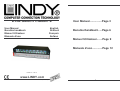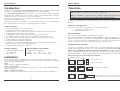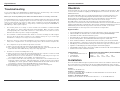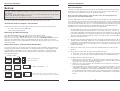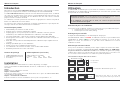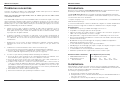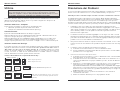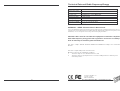Lindy KVM Switch - Classic 8 Manuel utilisateur
- Catégorie
- Commutateurs KVM
- Taper
- Manuel utilisateur
Ce manuel convient également à
La page est en cours de chargement...
La page est en cours de chargement...
La page est en cours de chargement...
La page est en cours de chargement...

Manuel en Français
9
Introduction
Merci d’avoir choisi le LINDY KVM Switch Classic 8. Veuillez lire soigneusement ce manuel,
pour que vous compreniez les fonctions et caractéristiques du nouveau Switch KVM.
Le LINDY KVM Switch Classic 8 permet de raccorder directement jusqu’à 8 PCs en utilisant
une seule console équipée d’une souris, clavier et écran (KVM :Keyboard, Video, Mouse). Son
fonctionnement simple le rend idéal pour une utilisation dans une salle serveur, contenant
jusqu’à 8 serveurs ou stations de travail.
Les ordinateurs connectés peuvent être sélectionnés en appuyant sur le bouton en façade du
boîtier ou en utilisant des raccourcis claviers.
La connexion souris et clavier de chaque PC est émulée continuellement, ce qui empêche des
messages d’erreurs lors du basculement entre les ordinateurs.
Caractéristiques produit
Switch KVM 8 ports, hauteur: 1U, taille 19” rack
Supporte tous les systèmes d’exploitations existants
Hot plug support – vous pouvez ajouter ou retirer les ordinateurs connectés (pour une
maintenance) sans débrancher l’alimentation des ordinateurs ou du switch KVM
Très haute qualité vidéo – supporte des résolutions d’écran allant jusqu’à 1920x1440
Aucun logiciel n’est nécessaire – sélection facile des ordinateurs via le bouton en façade ou
raccourcis clavier
Mode Auto scan pour détecter automatiquement des ordinateurs; temps réglable de 5 à 50
secondes
Affichage par LED du port en cours d’utilisation
Signal sonore pour la confirmation du basculement
Les ordinateurs sont connectés via clavier, souris et câbles VGA standard
Emulation permanente de la souris et du clavier
Contenu du package
LINDY KVM Switch Classic 8
Kit de montage pour rack 19”
Ce manuel
Câbles optionnels (non inclus)
Câble combiné (3 en 1) KVM
Longueur 1m 2m 3m 5m
Art. 33751 33752 33753 33754
Installation
Avant de commencer, veuillez vérifier si le contenu du package est complet.
Si vous voulez installer le Switch KVM dans un rack 19”, veuillez fixer les supports 19” avec les
vis fournies.
Etape 1
Eteignez tous les ordinateurs à connecter.
Etape 2 –Console locale
Connectez le clavier, l’écran et la souris directement sur les prises du Switch KVM LINDY,
correspondant à: Console Port.
Etape 3 – Connection de l’ordinateur
Connectez ensuite les serveurs et ordinateurs vers les ports correspondant à 1…8.
Manuel en Français
10
Utilisation
Le Switch KVM est alimenté par les ports PS/2 des ordinateurs connectés. Une alimentation
optionnelle pour le switch KVM n’est généralement pas nécessaire mais peut être connectée
via la prise DC 9V en arrière du KVM.
Sélection du port / de l’ordinateur
Vous pouvez choisir l’ordinateur, auquel vous voulez avoir accès, par 2 différentes façons:
Sélection via une pression sur le bouton en façade
Sélection par raccourcis clavier (hotkey)
Affichage du port via LED
La façade du Switch KVM dispose de deux LED pour chaque port.
Si la LED “ACTIVE” s’allume en ROUGE, un ordinateur connecté à ce port est allumé. Si la LED
“SELECTED” est allumée
VERT, la console KVM est connectée à ce port. Si cette LED
clignote, la console est connectée à ce port mais aucun ordinateur n’est connecté ou
l’ordinateur est éteint.
Sélection par raccourci clavier
Vous pouvez sélectionner l’ordinateur par une simple sequence de touches du clavier. Pour
envoyer les commandes au switch KVM, la touche “SCROLL LOCK” ou “NUM LOCK” doit
être pressée deux fois en moins d’1 seconde. Vous entendrez un signal sonore (un bip) pour
confirmer que le clavier est en mode hotkey. Si vous n’avez pas pressé ces touches en moins
de 1 seconde, le clavier retournera sous contrôle du système d’exploitation.
Sélection directe du port / Raccourcis clavier :
En moins d’1 seconde
+ + = Port précédent
or
+ + = Port suivant
+
+
= Sélectionne directement le port 1 à 8
Mode Auto Scan:
+ + =
Auto Scan avec A:5s, B:10s, C:15s, D:20s, E:25s,
F:30s, S:50s.(peut être arrêter en pressant une touche)
Scroll ou
Num Lock
Scroll ou
Num Lock
Touches
1 à 8
Scroll ou
Num Lock
Scroll ou
Num Lock
Scroll ou
Num Lock
Scroll ou
Num Lock
Touches
A~F ou S
Remarque importante:
votre écran n’affichera qu’un seul afficahge à la fois. Toutes les
commandes du clavier et souris sont transférées à un seul ordinateur.
Si un ordinateur, en mode veille ou éteint, est connecté au port sélectionné,
l’écran n’affichera aucun signal.

Manuel en Français
11
Problèmes rencontrés
Si aucune des LED n’est allumée sur le Switch KVM, veuillez verifier que tous les ordinateurs
connectés soient allumés, et non pas en mode veille.
Avant une vérification plus approfondie, merci de vérifier que tous les câbles soient
correctement connectés!
Si le switch KVM réagit à la touche clavier SCROLL LOCK en émettent un signal sonore, mais
qu’aucun affichage n’apparait: veuillez vérifier si l’ordinateur sélectionné est en mode veille ou
éteint. Vous pouvez essayer de désactiver le mode veille en appuyant plusieurs fois la touche
ECHAP jusqu’à ce que le switch KVM n’émette plus aucun bruits, puis appuyer sur la touche
ESPACE ou RETOUR pour réactiver l’ordinateur.
5. L’image n’est pas claire: la distance maximum de câble VGA recommendée est de 5
mètres (sans dégradation d’image). Soyez certain que vous avez utilise des cables de
haute qualité avec un noyau coaxial. Si le diamètre du câble est inférieur à 6mm, celui-ci
ne peut pas être de qualité suffisante.
6. La distance maximum recommendée en câble PS/2 est de 5 mètres. Normalement, la
distance du cable est basée est basée sur la puissance du signal émis des ports PS/2 de
vos ordinateurs. Si vous avez besoin de plus de distances PS/2, vous devez utiliser un
extender PS/2.
7. N’appuyer pas sur les touches du clavier pendant que l’ordinateur sélectionné démarre,
autrement cela créera une erreur clavier, ou alors le clavier ne sera pas détecté côté
console.
8. L’ordinateur a correctement démarré, mais le clavier ne fonctionne pas:
c) Soyez sûr que le clavier fonctionne quand il est relié directement à l’ordinateur.
d) Essayer un clavier différent et standard PS/2 (certains claviers avec liaison radio ou
touches multimédia supplémentaires peuvent ne pas être supportés).
6. La souris n’est pas détecté pendant pendant le demurrage de l’ordinateur:
f) Soyez sûr que la souris fonctionne en la connectant directement sur l’ordinateur. Vous
devez installer les pilotes appropriés sur tous les ordinateurs connectés!
g) Soyez sûr que la souris est une vraie souris PS/2. Une souris combo fonctionnera en
mode PS/2 tant qu’elle sera raccordée au bon adaptateur PS/2.
h) Certaines souris “avancées”, comme les souris avec liaison radio, souris 5 boutons et
souris avec roulette de défilement, utilisent des signaux et des pilotes propriétaires. Bien
que LINDY a vérifié avec précaution la plus haute compatibilité, nous ne pouvons pas
garantir que le switch KVM fonctionnera avec toutes les souris connues, particulièrement
celles qui ont été développées après le switch KVM.
i) Evitez d’utiliser la souris lors du basculement de ports.
j) Evitez le basculement de ports pendant que l’ordinateur s’éteint.
Manuale Italiano
12
Introduzione
Grazie per aver acquistato il LINDY KVM Switch Classic 8. Leggere attentamente questo
manuale per sfruttare al meglio le funzioni del Vostro nuovo Switch.
Il LINDY KVM Switch Classic 8 vi consentirà di controllare 8 PC utilizzando una singola
tastiera, mouse e monitor. La sua semplicità lo rende adatto all’utilizzo in piccolo sale server
con un massimo di 8 server / workstation.
I computer collegati possono essere selezionati con i pulsanti frontali o con combinazioni di tasti
inviati da tastiera (Hot Keys).
Le connessioni della tastiera e del mouse di tutti i PC collegati sono emulate simultaneamente.
Questo previene messaggi d’errore durante la commutazione tra i computer collegati.
Caratteristiche
KVM Switch con 8 porte, possibilità di montaggio a rack 19”, 1U
Compatibile con la maggior parte dei sistemi operativi
Supporto Hot Plug – E’ possibile collegare e scollegare i PC senza dover spegnere il KVM
switch e di conseguenza tutti i PC ad esso collegati
Alta qualità Video – Supporta risoluzioni video fino a 1920x1440 per la console locale.
Non necessita di Software d’installazione - Selezione PC facile tramite i tasti sullo swicth o
da tastiera tramite Hot Keys
Modalità Auto Scan per il monitoraggio dei computer, possibilità di configurazione
dell’intervallo di switch da 5~50 secondi
Lo stato della tastiera è ripristinato dopo ogni commutazione
LED Display per un monitoraggio più semplice e rapido dei computer collegati e selezionati
Suono acustico ad ogni commutazione
Lo Switch utilizza solo cavi di collegamento standard (PS/2 e VGA)
Emulazione permanente del segnale tastiera e mouse su tutte le porte
Contenuto della confezione
LINDY KVM Switch Classic 8
Kit montaggio a rack 19”
Questo manuale
Cavi Opzionali (non inclusi)
Cavi combinati (3-in-1) KVM:
Lunghezza 1m 2m 3m 5m
Art. LINDY 33751 33752 33753 33754
Installazione
Prima di iniziare controllate che nella confezione siano presenti tutti le parti indicate nella
sezione “Contenuto della confezione”. Se volete installare il KVM Switch in un armadio rack 19”
montate le staffe in dotazione utilizzando le viti fornite a corredo.
Procedete poi seguendo questi passi:
a. Spegnete tutti i computer da collegare allo switch
b. Collegate tastiera, mouse e monitor direttamente alle porte del KVM Switch indicate sul
retro come “Console Port”
c. Collegate i PC e i Server alle porte indicate con i numeri da 1 a 8.
La page est en cours de chargement...
La page est en cours de chargement...
-
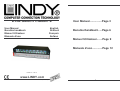 1
1
-
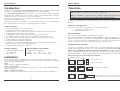 2
2
-
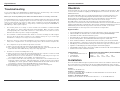 3
3
-
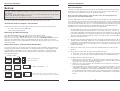 4
4
-
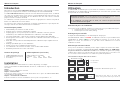 5
5
-
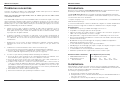 6
6
-
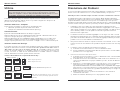 7
7
-
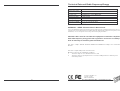 8
8
Lindy KVM Switch - Classic 8 Manuel utilisateur
- Catégorie
- Commutateurs KVM
- Taper
- Manuel utilisateur
- Ce manuel convient également à
dans d''autres langues
Documents connexes
-
Lindy 32345 Manuel utilisateur
-
Lindy KVM Switch - Lindy CPU Switch Pro USB 2.0 Audio VGA, 4 Port Bundle Manuel utilisateur
-
Lindy 39301 Manuel utilisateur
-
Lindy 32825 Manuel utilisateur
-
Lindy 2 Port DVI-I Single Link, USB 2.0 & Audio KVM Switch Pro Manuel utilisateur
-
Lindy 300m CAT5 KVM Extender Combo, USB & VGA Manuel utilisateur
-
Lindy KVM Switch PRO Audio - 2 Port VGA & PS/2 Manuel utilisateur
-
Lindy CPU Switch LITE AUDIO 4 Port Guide d'installation
-
Lindy 32927 Manuel utilisateur
-
Lindy 32927 Manuel utilisateur